Habilita S3 de nivel empresarial al migrar sin problemas el almacenamiento basado en objetos desde ONTAP S3 a StorageGRID
 Sugerir cambios
Sugerir cambios


Habilita S3 de nivel empresarial al migrar sin problemas el almacenamiento basado en objetos desde ONTAP S3 a StorageGRID
Preparando ONTAP
A modo de demostración, crearemos un servidor de almacén de objetos SVM, un usuario, un grupo, una política de grupo y bloques.
Cree el equipo virtual de almacenamiento
En el administrador del sistema de ONTAP, desplácese hasta Storage VM y añada una nueva máquina virtual de almacenamiento.
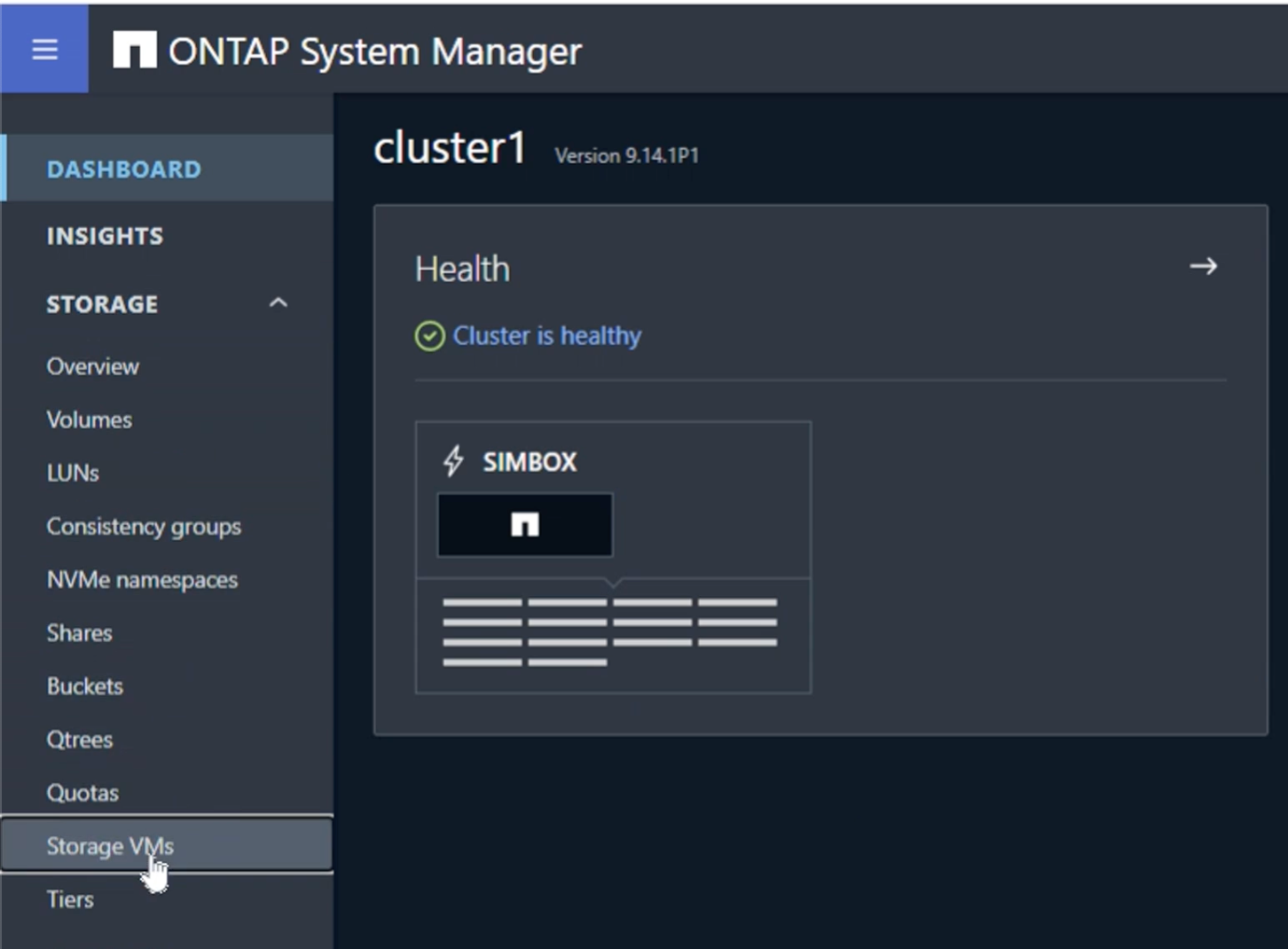
Seleccione las casillas de verificación “Enable S3” y “Enable TLS” y configure los puertos HTTP(S). Defina la IP, la máscara de subred y defina la puerta de enlace y el dominio de difusión si no utiliza el valor predeterminado o necesario en su entorno.
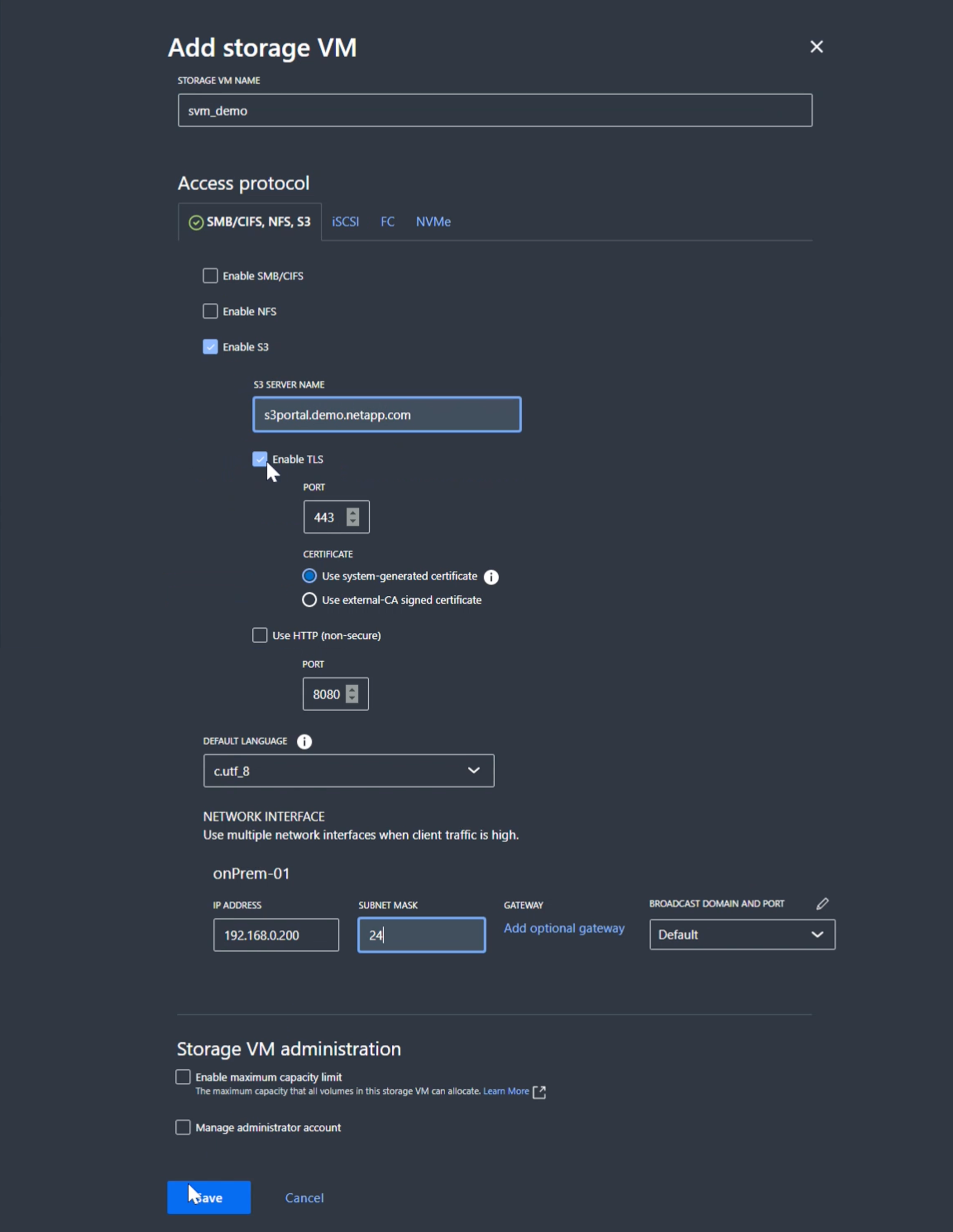
Como parte de la creación de la SVM, se creará un usuario. Descargue las S3 claves para este usuario y cierre la ventana.
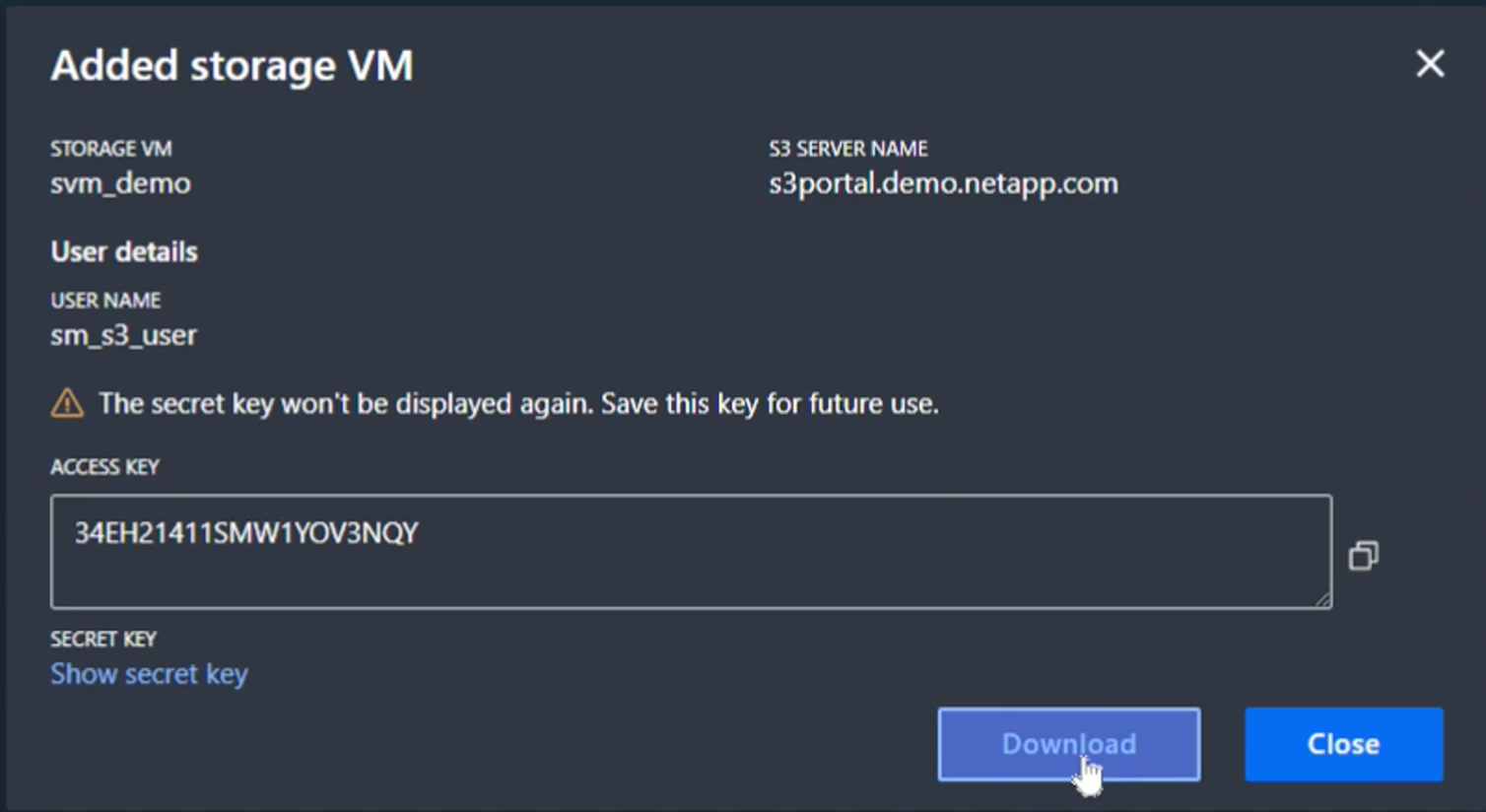
Una vez creada la SVM, edite la SVM y añada la configuración de DNS.
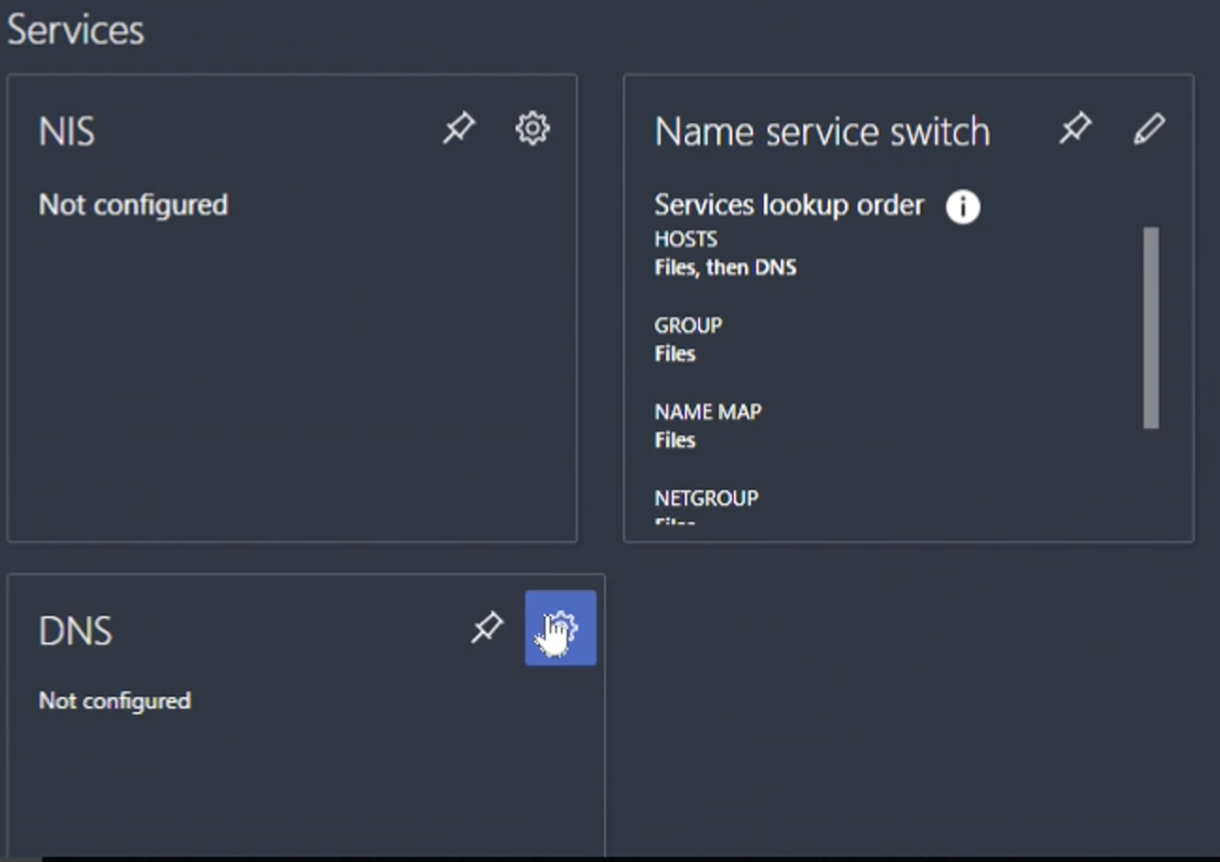
Defina el nombre de DNS y la IP.
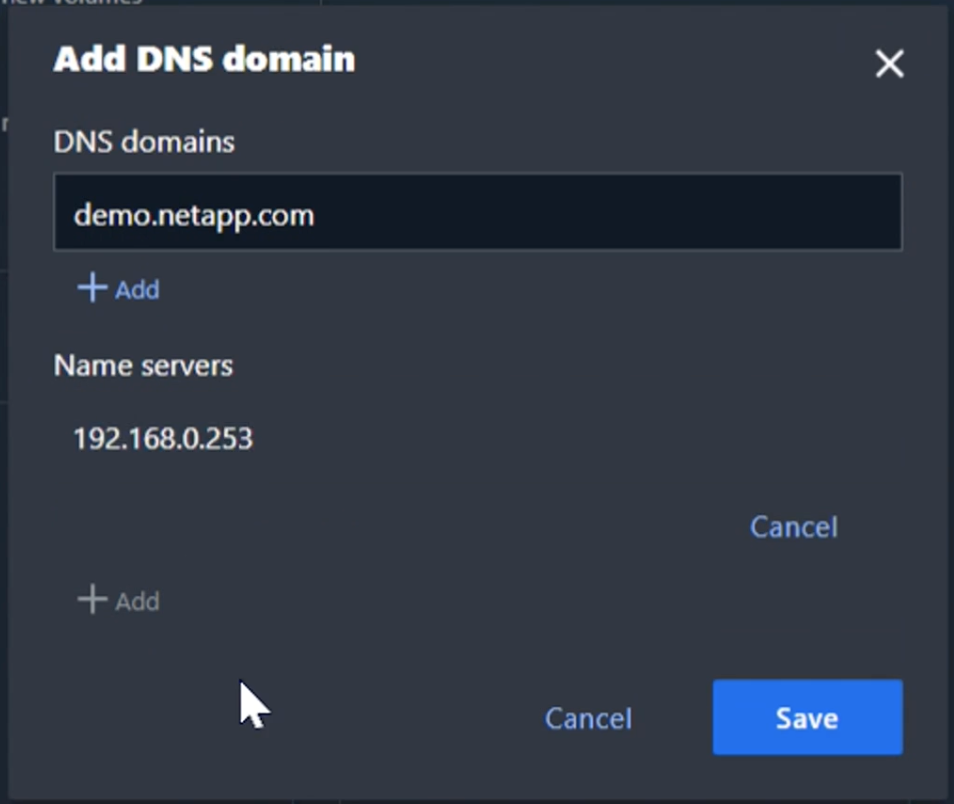
Crear usuario de SVM S3
Ahora podemos configurar los S3 usuarios y el grupo. Edite la configuración de S3.
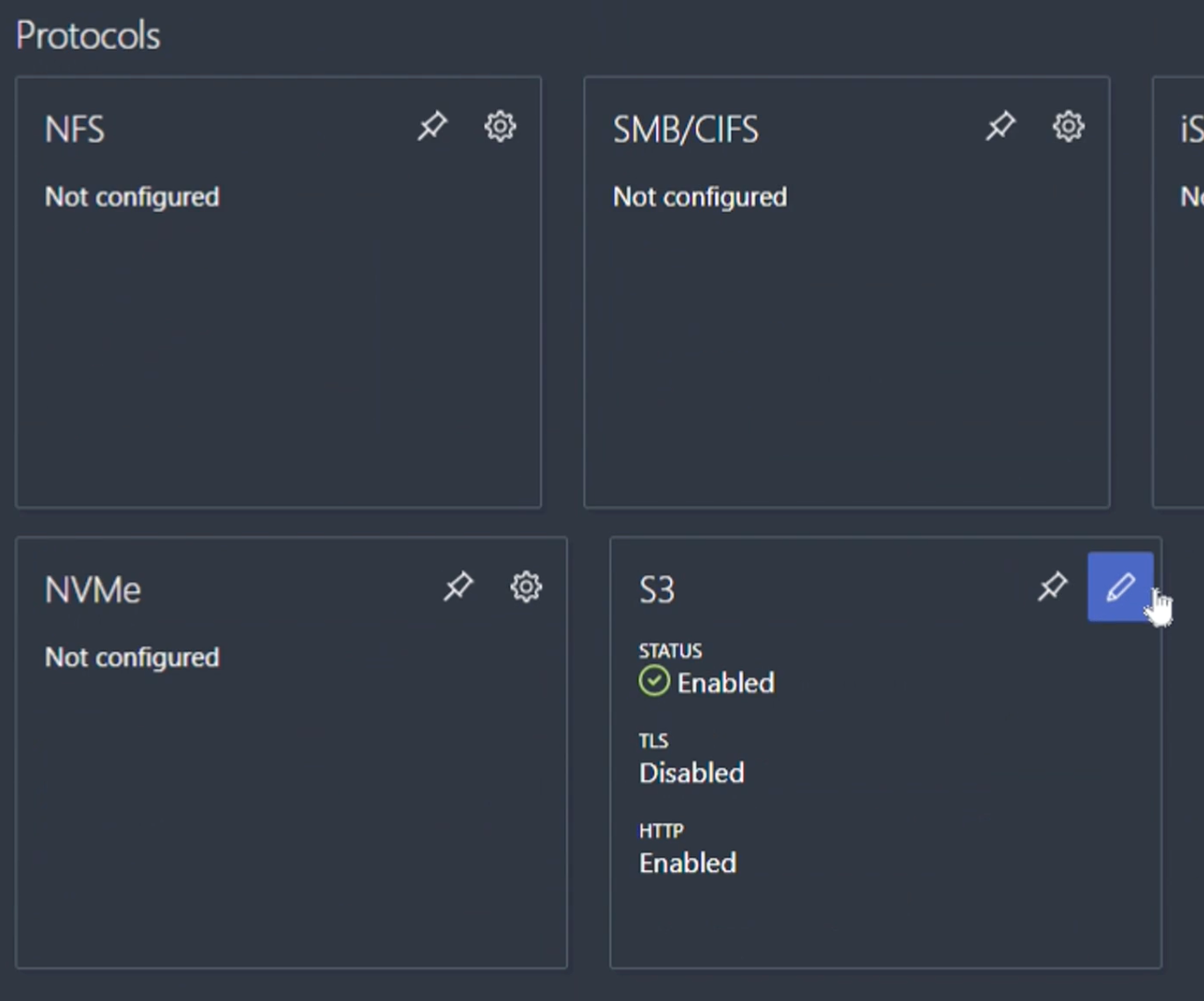
Agregar un nuevo usuario.
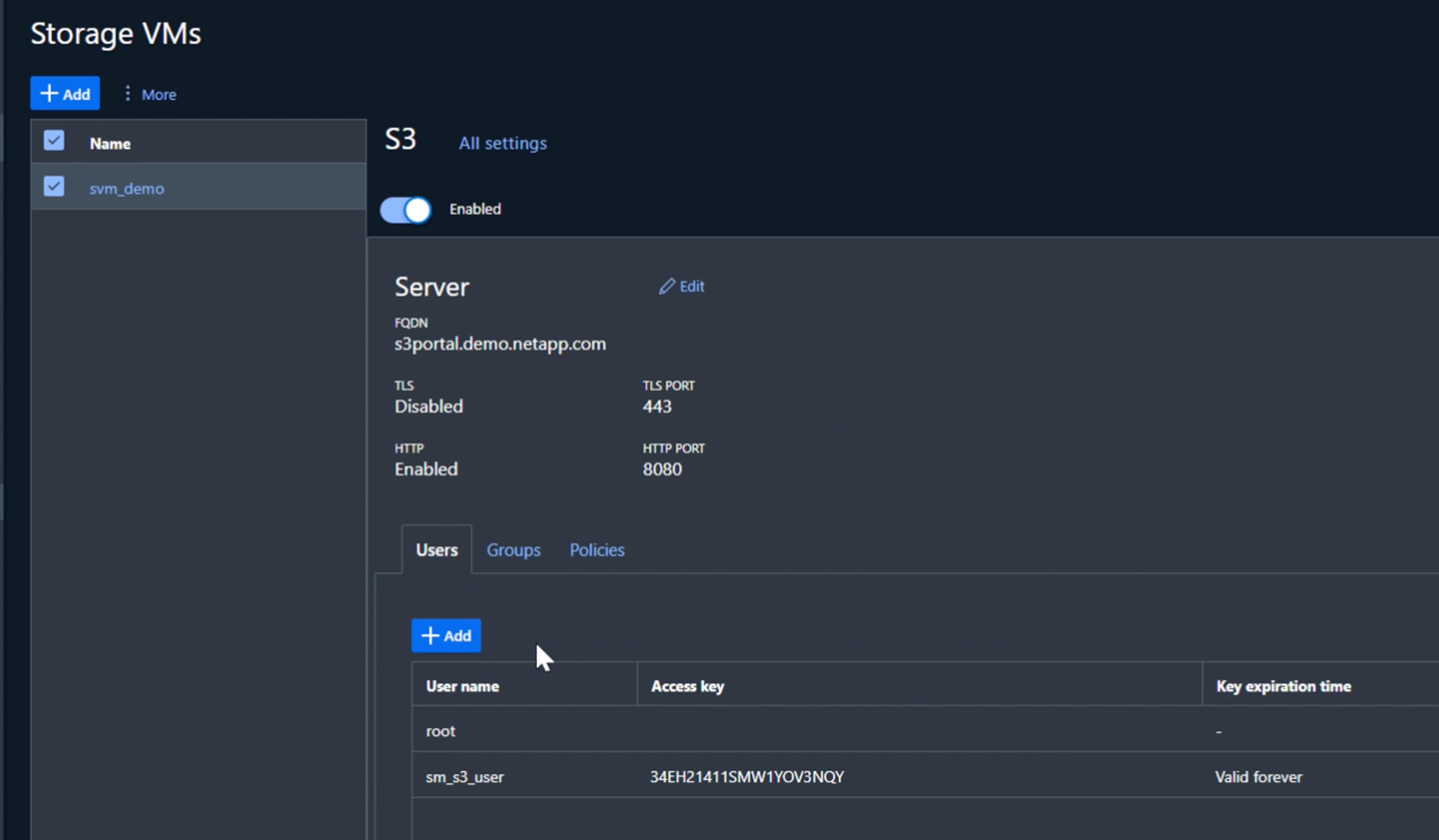
Introduzca el nombre de usuario y la caducidad de la clave.
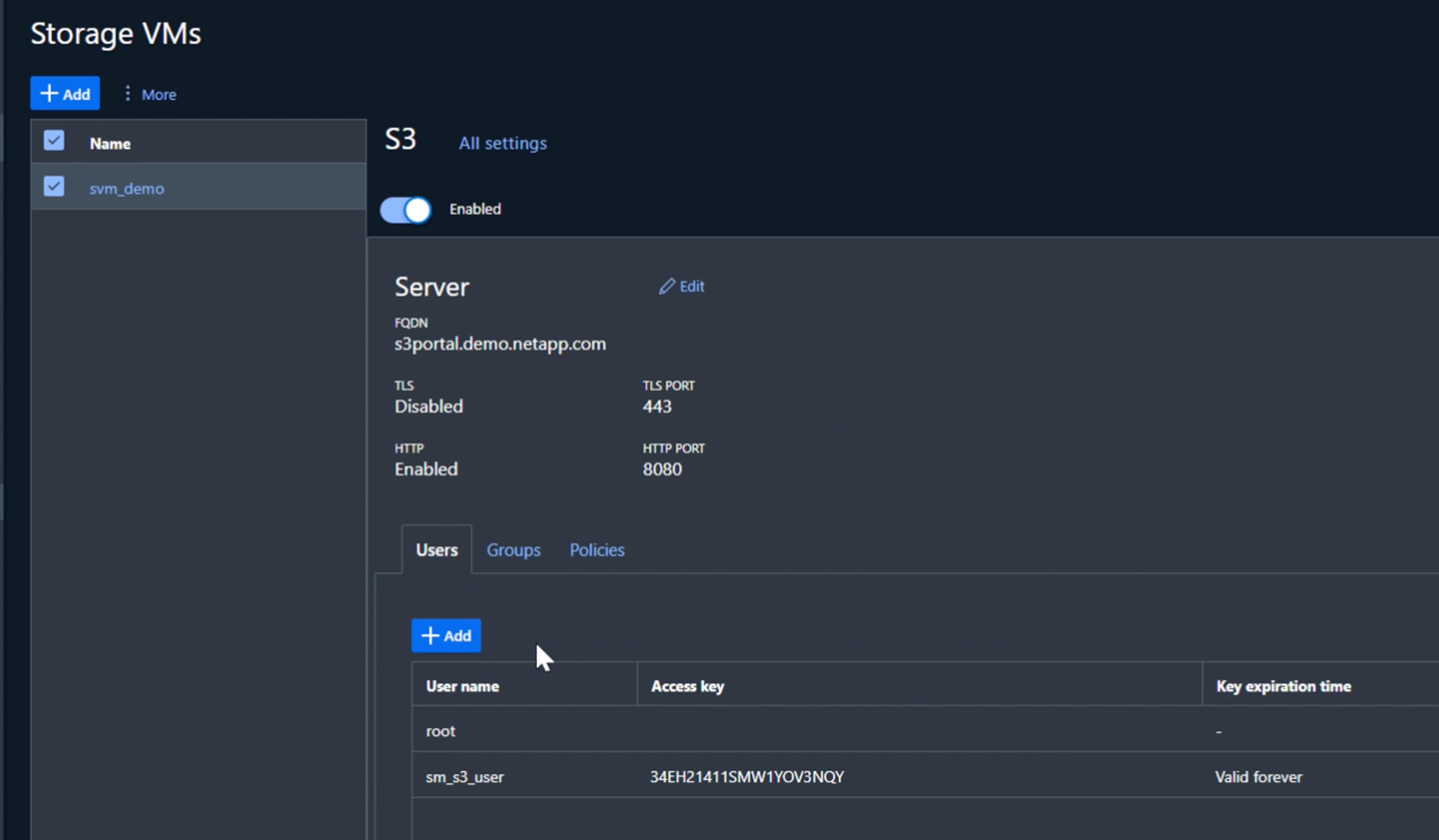
Descargue las S3 claves para el nuevo usuario.
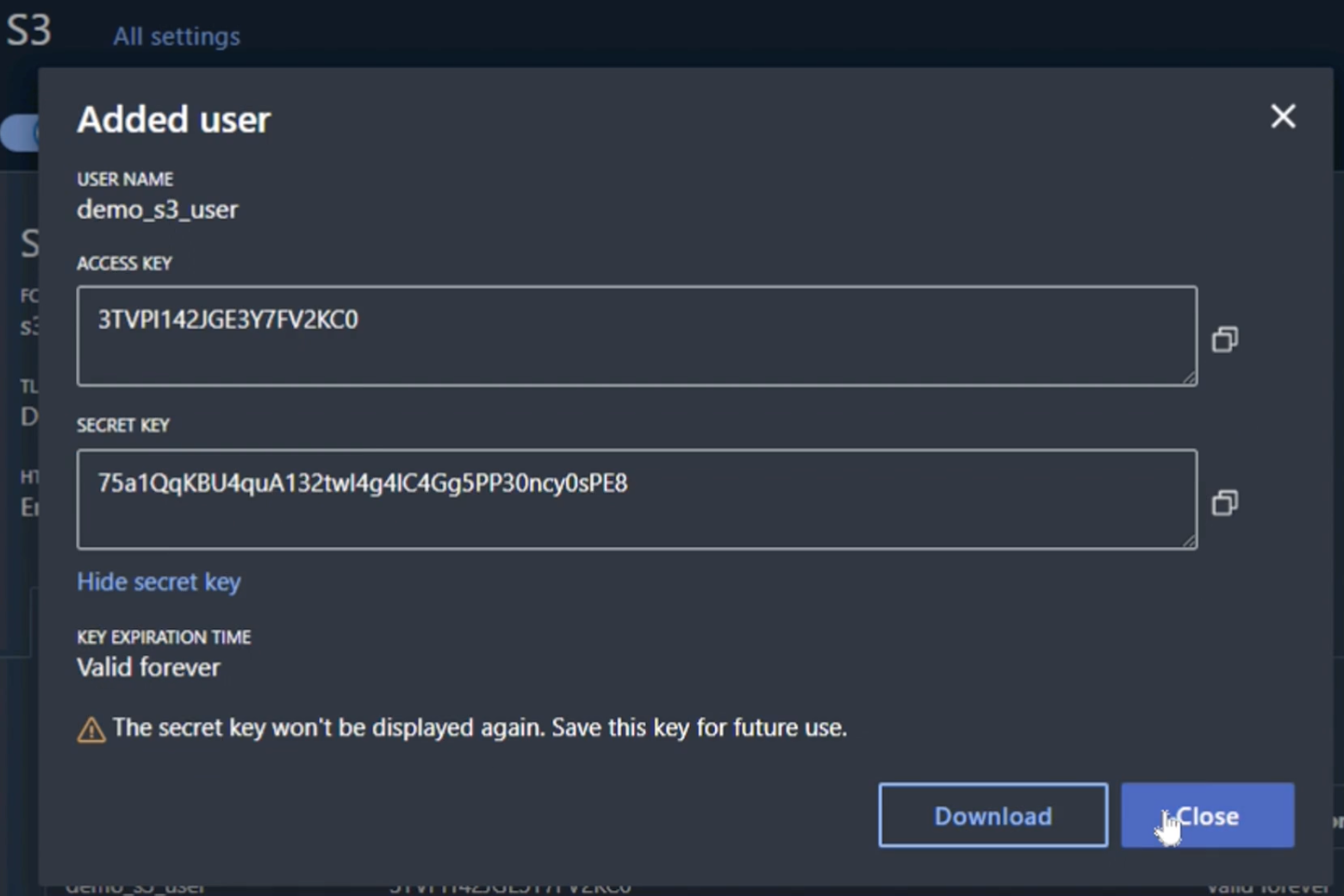
Cree un grupo de SVM S3
En la pestaña Groups de la configuración de SVM S3, añada un nuevo grupo con el usuario creado anteriormente y los permisos de acceso completo.
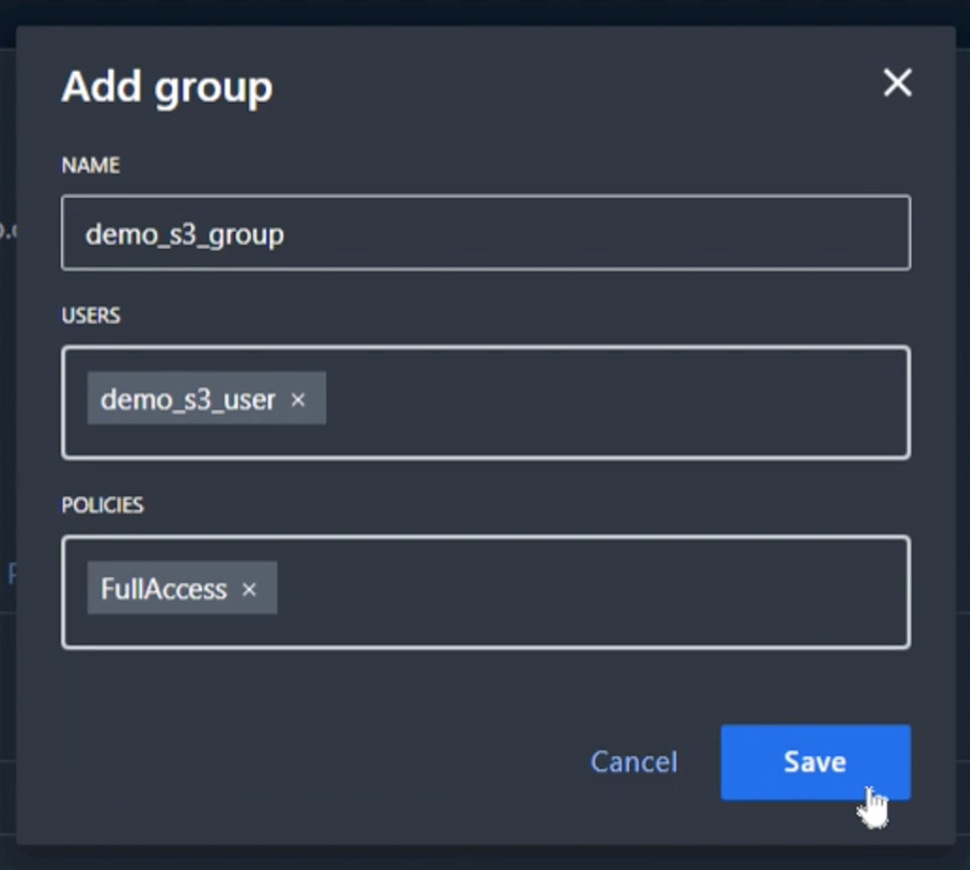
Crear bloques de SVM S3
Navegue a la sección Buckets y haga clic en el botón «+Add».
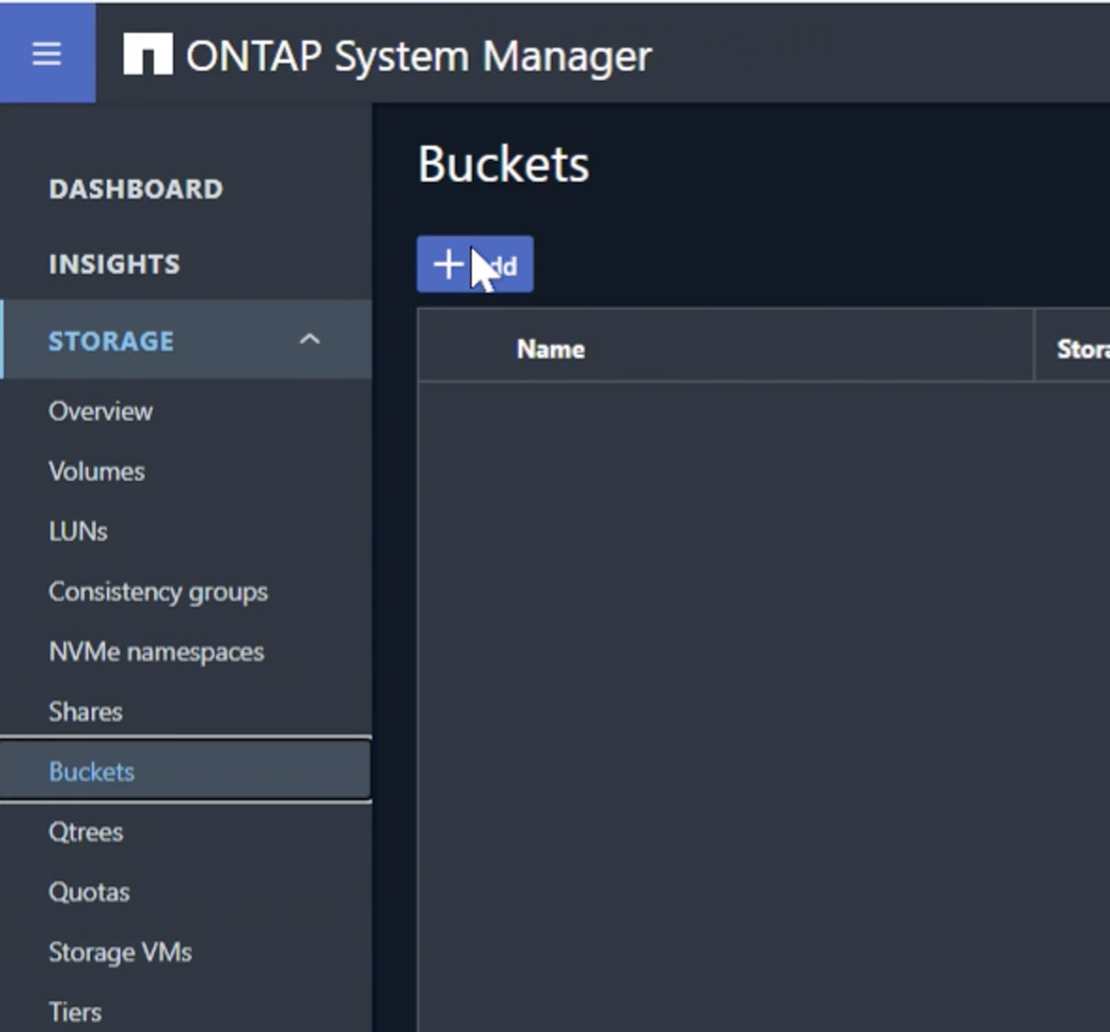
Se introduce un nombre, una capacidad y se anula la selección de la casilla de comprobación Enable ListBucket access… y se hace clic en el botón «More options».
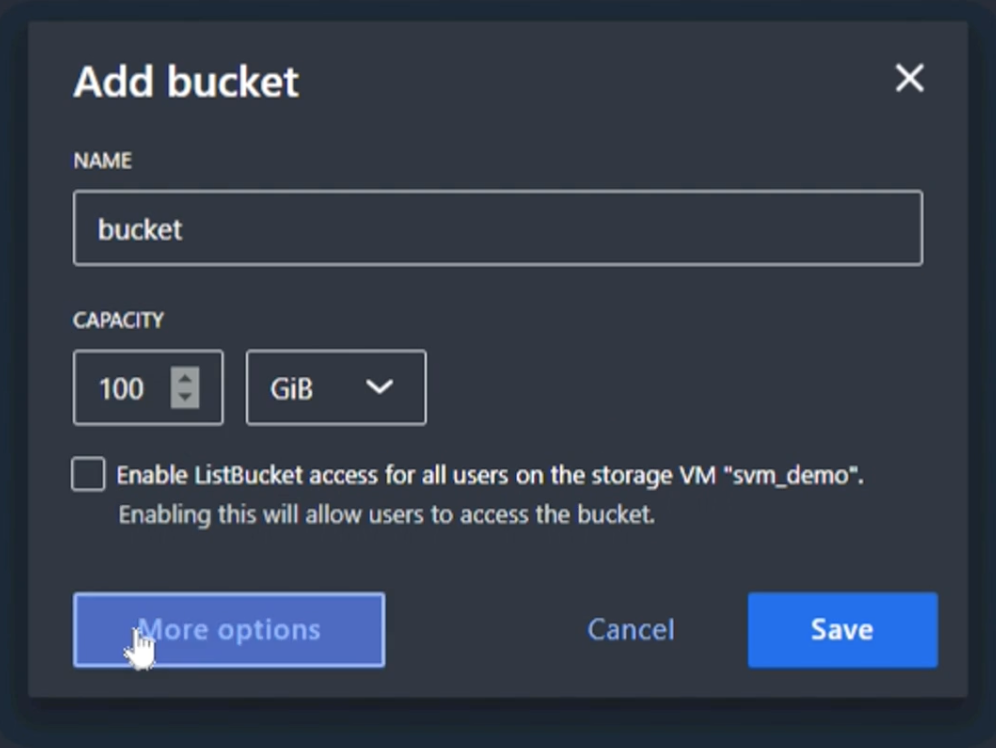
En la sección «Más opciones», seleccione la casilla de verificación Activar control de versiones y haga clic en el botón «Guardar».
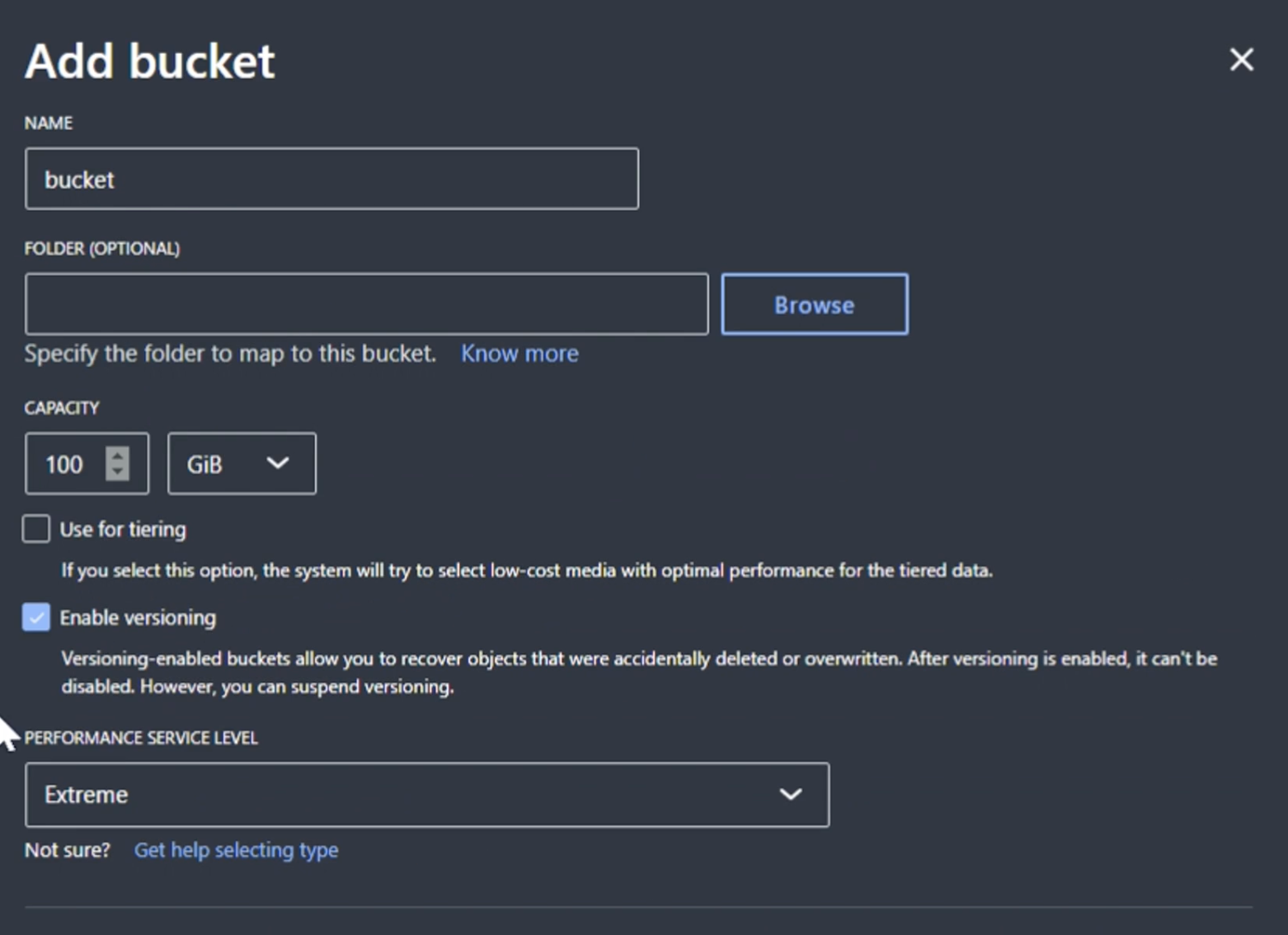
Repita el proceso y cree un segundo depósito sin el control de versiones activado. Se introduce un nombre, la misma capacidad que el bloque uno y se anula la selección de la casilla de comprobación Enable ListBucket access… y se hace clic en el botón «Save».
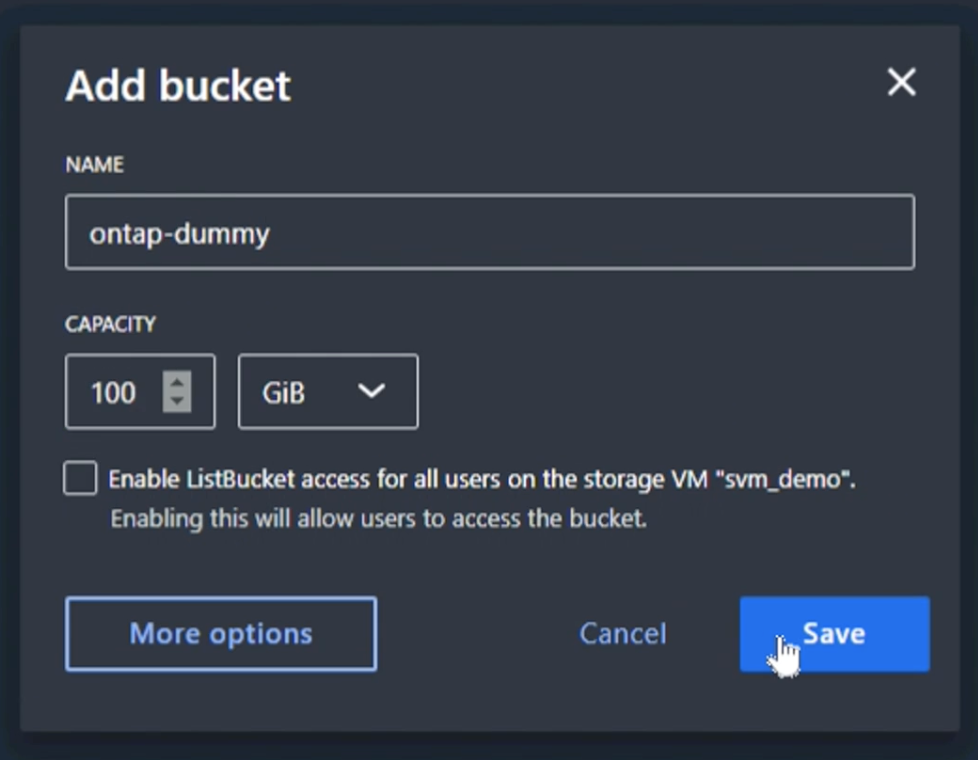
Por Rafael Guedes, y Aron Klein

